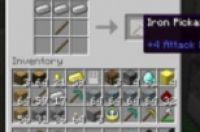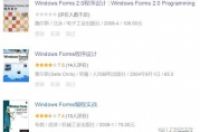在本文中:访问iCloud网站将iPhone或iPad上的数据同步到iCloud在Mac电脑上同步iCloud参考
iCloud是苹果公司提供的云端服务,让使用者能够免费存储和管理数据信息。只要拥有苹果账户(Apple ID),任何人都能在iCloud上自动获取5 GB的免费存储空间。本文将教你如何浏览、存储和访问保存在iCloud中的文件和数据。
方法
1:访问iCloud网站
1:前往iCloud的网站。你可以在任何网络浏览器中访问iCloud网站,包括运行Windows系统的电脑和谷歌笔记本(Chrome笔记本)。
2:输入你的苹果账号和密码。
3:点击➲。它位于密码字段的右边。
如果启用了双重身份验证,请在另一台设备上点击允许,然后在浏览器窗口中输入收到的6位数字验证码。
4:访问你的数据和文件。iCloud网络程序允许你访问和处理存储或同步到iCloud中的所有数据。
你只能访问和下载之前同步或存储到iCloud上的数据和文件。
iCloud能够备份你的iPhone、iPad或电脑桌面到iCloud云端存储器上,这些文件是无法被访问的。它们只能用于在设备上恢复你的数据和设置信息。
5:点击照片。这么做可以浏览、下载或删除iCloud设备上共享、存储的照片。
点击相簿查看照片。它在窗口左上角附近。
点击所有照片。这是屏幕上的相簿之一,通常是在左上角位置。在设备与iCloud同步后,设备上的照片就会出现在这个文件夹中。
要下载照片,请点击所需的照片,然后点击下载按钮。该按钮位于窗口顶部,是一个带有下箭头的云图标。
在出现的对话框中为照片选择一个保存位置。
6:点击iCloud Drive按钮。这能打开“iCloud Drive”的界面,可以用这个界面来上传和下载文档文件。
点击要保存的文档并将它拖拽到“Drive”屏幕中。然后,你就可以在任何同步的设备上看到这些文档,包括你的iPhone或iPad。
7:点击通讯录。这里的联系人都是从你的设备上同步过来的。你在iCloud应用程序中所做的添加或更改会全部同步到所有的设备上。
8:点击日历。在同步设备上的“日历”应用程序中,你添加的所有事件和约会、安排都会出现在这里。如果你在iCloud应用程序中添加或编辑事件,所做的更改也会同步到所有关联的设备上。
9:点击查找我的iPhone。当你在苹果设备上打开“查找我的...”功能,那么,iCloud就能追踪到设备的位置。这个服务和应用程序能被用来定位你的iPhone、iPad和Mac电脑,甚至是蓝牙耳机AirPods。
方法
2:将iPhone或iPad上的数据同步到iCloud
1:打开“设置”应用程序。程序的图标是个齿轮状图案(⚙️),一般位于主屏幕上。
2:点击你的苹果账户。如果你在设备上添加了苹果账户,那么,在菜单的顶部就会出现这个部分,包括你的名字和头像。
如果你还未登录账户,请点击登录到(你的设备),输入你的账户名和密码,然后点击登录按钮。
如果你的iOS设备运行旧版系统,你可以跳过此步。
3:点击iCloud按钮。它位于菜单的第二部分。
4:选择你想要存储到iCloud上的数据类型。滑动“使用iCloud的应用”列表下各个应用程序旁边的滑块按钮,到“开”(绿色)或“关闭”(白色)位置。
滚动整个应用程序列表,查看能够访问iCloud的所有应用。
5:点击照片。它位于靠近“使用iCloud的应用”列表顶部的位置。
打开iCloud 照片图库滑块按钮,让相册里的照片自动上传并保存到iCloud中。启用后,你就可以在其他移动设备或电脑上访问整个照片和视频图库了。
打开上传到我的照片流功能,这样,只要设备连入无线网络,就能自动将新照片上传到iCloud云端存储器。
打开iCloud 照片共享功能,如果你想要创建一个相册,来让你的好友通过网络或他们的苹果设备来访问你的照片,可以使用这个功能来共享照片。
6:点击iCloud。它位于屏幕的左上角。
7:滚动到列表底部,点击钥匙串。它位于靠近“使用iCloud的应用”列表底部的部分。
8:将“iCloud钥匙串”按钮滑动到“打开”(右侧)位置。它会变成绿色。这样,存储的密码和支付信息就能同步到使用同一个苹果账户登录的所有设备上。
苹果公司无权访问这些加密信息。
9:点击iCloud。它位于屏幕的左上角。
10:向下滑动列表,点击查找我的iPhone按钮。它位于靠近“使用iCloud的应用”列表底部的部分。
11:将“查找我的iPhone”按钮滑动到“打开”(右侧)位置。这样会让你能够追踪设备的位置,只要在电脑或移动设备上登录iCloud,点击“查找我的iPhone”,就能查看设备的位置了。
打开发送最后的位置功能,能让设备在电池电量极低时自动向Apple发送此iPhone的位置信息。
12:点击iCloud。它位于屏幕的左上角。
13:向下滑动列表,点击iCloud 云备份。它位于靠近“使用iCloud的应用”列表底部。
14:将“iCloud云备份”按钮滑动到“打开”(右侧)位置。之后,只要你的设备连入电源和无线网络,便能在锁定状态下自动将你的所有文件、设置、应用程序数据、图片和音乐都保存到iCloud上。iCloud云备份能帮助你在重置或抹除设备数据后找回和恢复你的数据、设置等。
15:将“iCloud Drive”按钮滑动到“打开”(右侧)位置。这样做会允许应用程序访问存储在“iCloud Drive”上的数据。
列在iCloud Drive下方的所有程序都能访问它存储在iCloud云端的数据(只用将程序旁边的按钮滑动到“打开”位置,按钮变成绿色即可)。
此时,你就可以通过iCloud访问已打开的所有应用程序,如“iCloud Drive”、照片、日历或“Pages”程序。
方法
3:在Mac电脑上同步iCloud
1:点击“苹果”菜单。它位于屏幕的左上角位置,图标是苹果的商标。
2:点击系统偏好设置。它位于下拉菜单的第二部分中。
3:点击iCloud按钮。它位于窗口的左侧。
如果你没有自动登录账号,请输入苹果账号的用户名和密码,进行登录。
4:勾选“iCloud Drive”旁边的对话框。它位于右侧面板的顶部位置。此时,你就可以访问和编辑iCloud上的文件和文档了。
在“保存”对话框中选中“iCloud Drive”,或者将文件拖拽到“Finder”窗口左侧面板的iCloud Drive中。
在对话框里点击“iCloud Drive”旁边的选项按钮,选择授权访问“iCloud Drive”的应用程序。
5:选择你想要同步到iCloud上的数据类型。勾选“iCloud Drive”下方的复选框,选择数据类型。例如,如果你想要把照片备份到iCloud上,请勾选“照片”选项。此时,你选择的数据就会被存储到iCloud上了,你可以随时访问、浏览这些照片。
你可能需要滑动列表,查看所有可选选项。
此时,只要你在电脑上使用这些同步的应用程序,像“照片”、“日历”、“Pages”等程序,都可以访问并同步到iCloud。
小提示
在默认情况下,你的iCloud账户有5GB免费存储空间。如果你想购买更多存储空间,可以在“设置”应用程序中的“容量”部分,选择你想购买的空间。
如果你已启用照片的“Live”功能,那么打开这些照片后,点击右上角的“播放”三角按钮,就能播放动态照片。
警告
如果你的iPhone、iPad或Mac没有运行最新版的操作系统,那么你可能会在使用iCloud时遇到一些问题
保存在“iCloud Drive”中的一些文件格式可能与iOS系统不兼容,或者无法在iOS系统中查看。